ps中怎样添加进一步锐化效果
1、首先在电脑中打开ps软件

2、然后点击左上角文件按钮
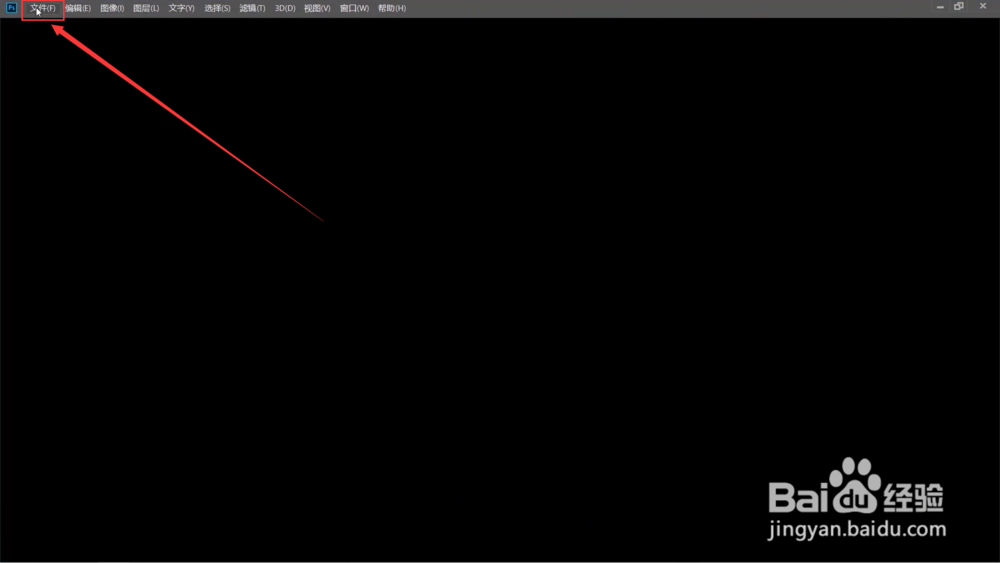
3、然后点击左上角文件按钮

4、然后我们选择需要进行加工的图片
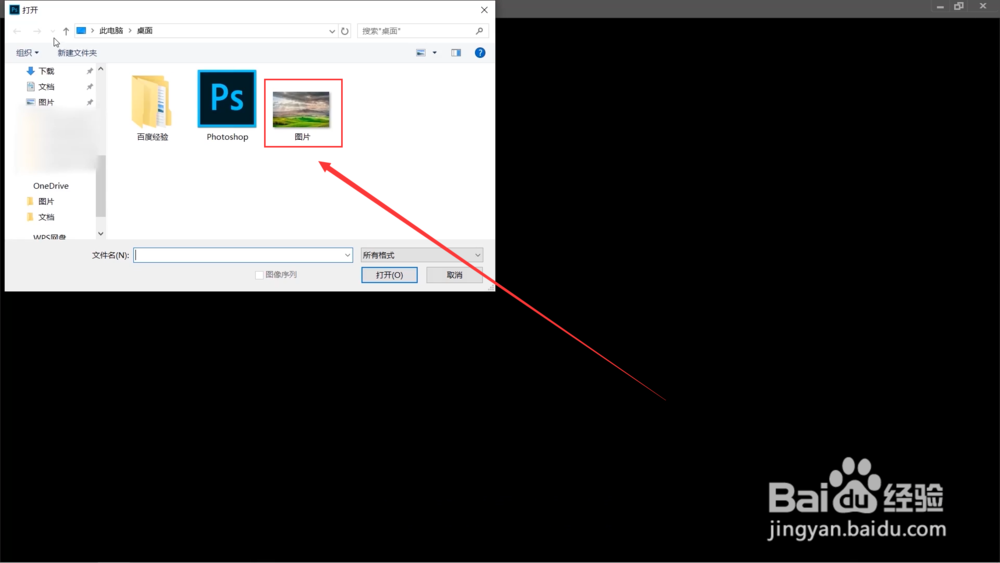
5、紧接着我们点击打开即可
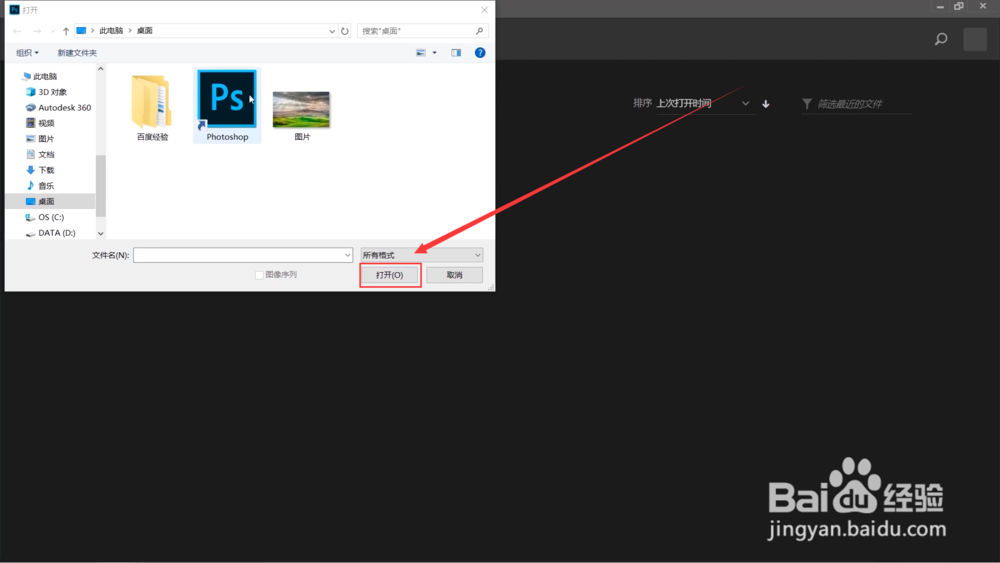
6、然后我们点击软件上方的滤镜按钮
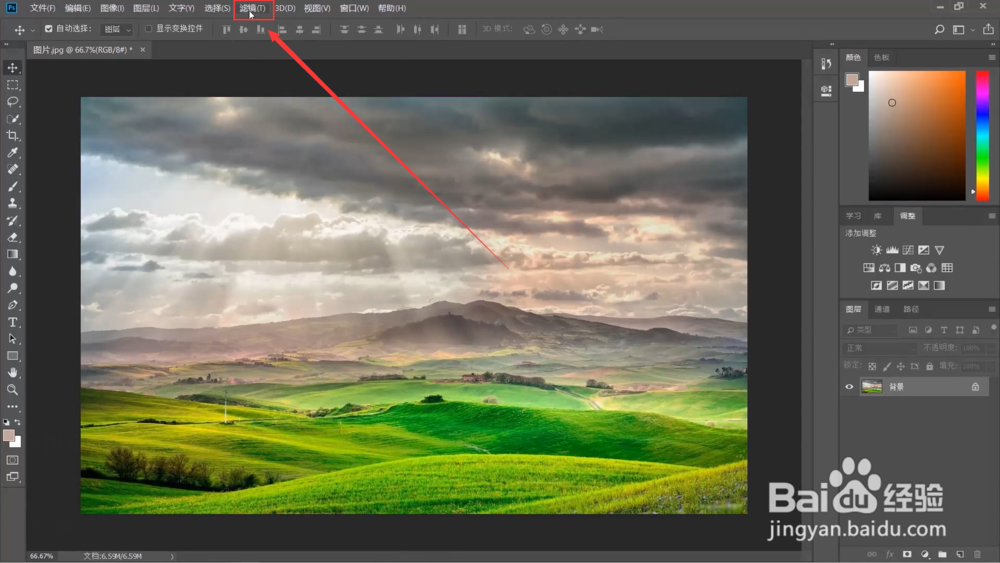
7、在弹出的选项卡中点击锐化
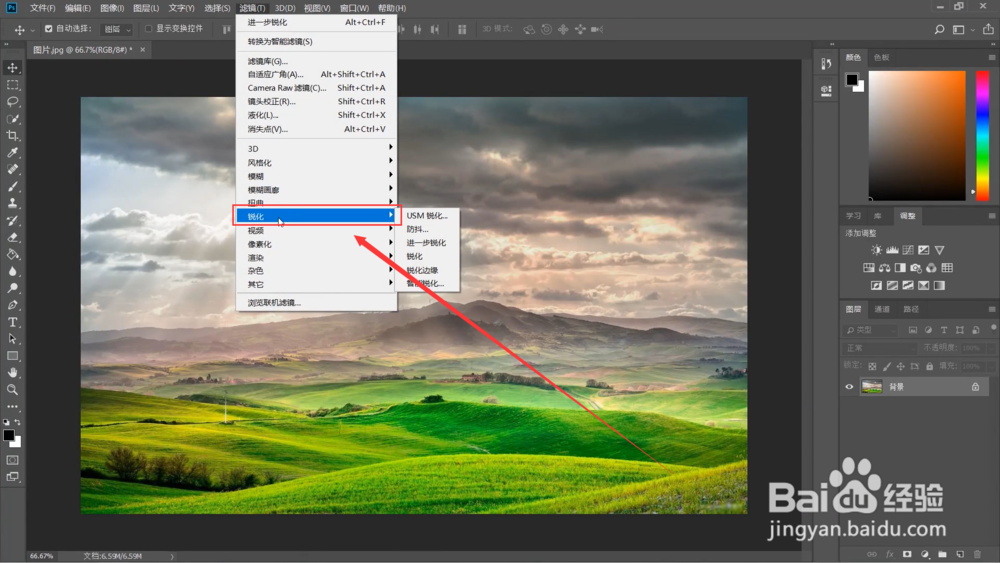
8、接着我们选择进一步锐化

9、进一步锐化效果就添加完成了
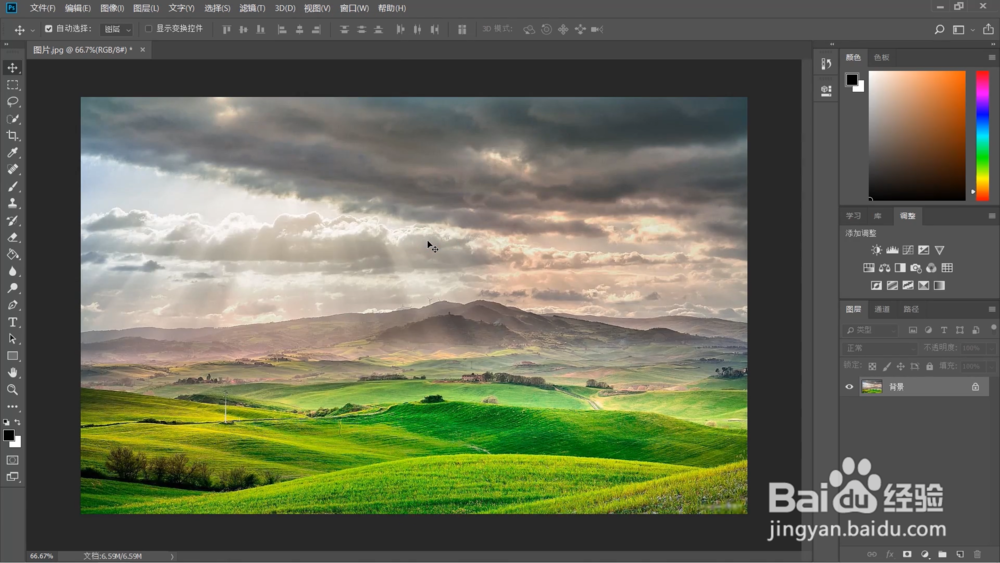
1、1.打开ps点击文件菜单选择打开
2.选中需要加工处理的图片并打开
3.点击滤镜选择锐化
4.添加进一步锐化效果即可

声明:本网站引用、摘录或转载内容仅供网站访问者交流或参考,不代表本站立场,如存在版权或非法内容,请联系站长删除,联系邮箱:site.kefu@qq.com。
阅读量:122
阅读量:52
阅读量:54
阅读量:86
阅读量:35